Cara Menggabungkan Dokumen Pelbagai Word menjadi satu di Microsoft Word 2016
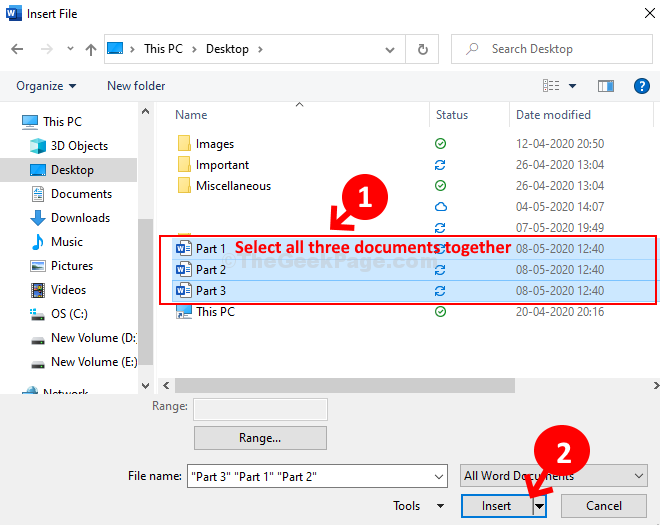
- 4874
- 270
- Jerome Quitzon
Sekiranya anda berurusan dengan pelbagai dokumen perkataan dan anda ingin menggabungkannya menjadi satu, kemungkinan anda akan menyalin dan menyisipkannya ke dalam satu dokumen, satu demi satu. Tetapi, ini bukan cara yang bijak untuk melakukannya kerana anda akan menghabiskan lebih banyak masa.
Malah, jika anda memasukkan dokumen sebagai objek, itu akan menjadi kaedah yang lebih mudah dan lebih cepat. Mari lihat bagaimana menggabungkan dokumen dalam Word 2016.
Penyelesaian: Menggunakan alat Word Object Insert
Langkah 1: Buka yang baru Perkataan dokumen. Dalam dokumen baru, klik pada Masukkan tab dan klik pada Objek ikon.
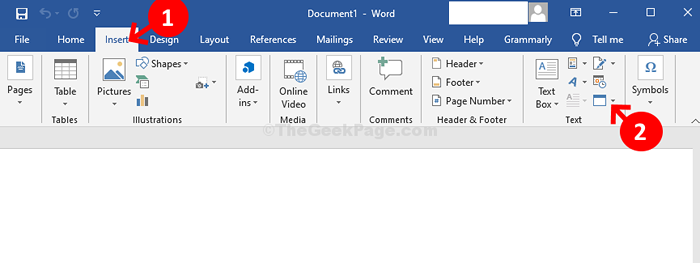
Langkah 3: Memperluaskan Objek ikon dan pilih Teks dari fail dari drop-down.
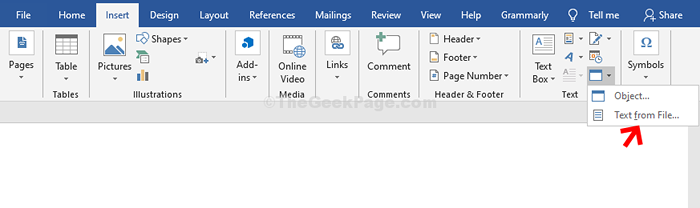
Langkah 4: Ia akan membuka lokasi di mana fail disimpan. Di sini kami menyimpan dokumen Desktop. Pilih ketiga -tiga Perkataan dokumen yang anda mahu bergabung.
Untuk memilih ketiga -tiga dokumen, pilih dokumen pertama (Bahagian 1 di sini), dan kemudian tekan Shift dan ctrl Kekunci bersama di papan kekunci anda dan pilih dua dokumen lain (di sini Bahagian 2 dan Bahagian 3) pada masa yang sama. Dengan cara ini semua tiga dokumen anda akan dipilih bersama. Sekarang, klik pada Masukkan butang di bahagian bawah untuk memasukkan semua tiga halaman dalam satu dokumen.
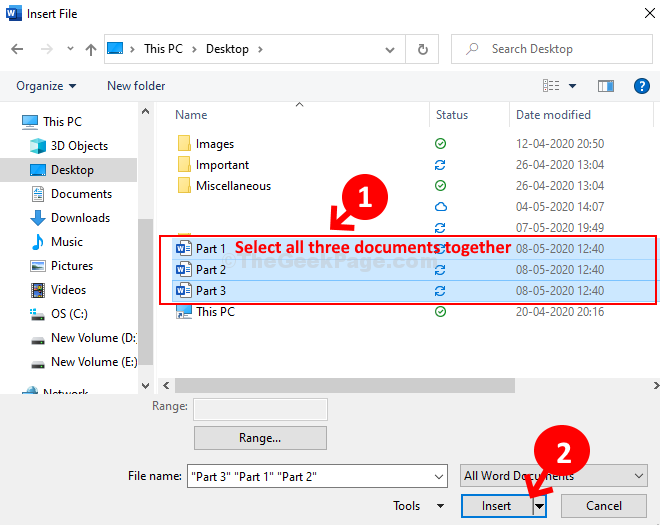
*Catatan - Ingatlah untuk memilih pelbagai dokumen mengikut urutan yang anda mahu mereka digabungkan. Contohnya, kami memilih Bahagian 1 pertama kemudian Bahagian 2, dan akhirnya Bahagian 3 mengikut urutan itu. Anda boleh memilih mengikut pesanan pilihan anda.
Itu sahaja dan semua dokumen anda akan digabungkan menjadi satu dokumen perkataan tunggal.
- « Cara Memotong Video Dengan Mudah Menggunakan VLC Media Player di Windows 10/11
- 14 perisian penanda aras terbaik untuk memeriksa prestasi Windows 11 anda »

